วิธีเชื่อมต่อหูฟัง Bluetooth เข้ากับแล็ปท็อป
 ในชีวิตสมัยใหม่ เกือบทุกคนมีหูฟังอยู่ในมือ ใช้เพื่อวัตถุประสงค์ต่างๆ: ฟังเพลงโปรดของคุณ ชมภาพยนตร์และละครโทรทัศน์ ติดต่อกับเพื่อนและเพื่อนร่วมงาน เริ่มแรกมีรุ่นที่เชื่อมต่อโดยใช้การเชื่อมต่อแบบมีสายผ่านขั้วต่อพิเศษในโทรศัพท์ ให้คุณภาพการเล่นที่ดีและรักษาสัญญาณให้คงที่
ในชีวิตสมัยใหม่ เกือบทุกคนมีหูฟังอยู่ในมือ ใช้เพื่อวัตถุประสงค์ต่างๆ: ฟังเพลงโปรดของคุณ ชมภาพยนตร์และละครโทรทัศน์ ติดต่อกับเพื่อนและเพื่อนร่วมงาน เริ่มแรกมีรุ่นที่เชื่อมต่อโดยใช้การเชื่อมต่อแบบมีสายผ่านขั้วต่อพิเศษในโทรศัพท์ ให้คุณภาพการเล่นที่ดีและรักษาสัญญาณให้คงที่
อย่างไรก็ตาม ในปัจจุบันนี้ ด้วยความที่ชีวิตเร่งรีบ เราต้องการอุปกรณ์ที่ช่วยให้คุณเชื่อมต่อได้อย่างรวดเร็วโดยไม่ต้องใช้พื้นที่มากนัก ในการทำเช่นนี้นักพัฒนาได้คิดค้นวิธีการซิงโครไนซ์แบบไร้สายขึ้นมา ระบบที่พบบ่อยที่สุดคือการซิงโครไนซ์ผ่านบลูทูธ ในบทความของเราเราจะดูวิธีการเชื่อมต่อคุณสมบัติและข้อดีของมัน
เนื้อหาของบทความ
หูฟัง Bluetooth คืออะไร?
อันดับแรก ควรทำความเข้าใจระบบสื่อสารไร้สายที่ใช้ในการเชื่อมต่อชุดหูฟัง การเชื่อมต่อประเภทนี้จะขึ้นอยู่กับการซิงโครไนซ์อุปกรณ์ที่ปรับให้เหมาะกับบริการ Bluetooth เทคโนโลยีนี้ใช้งานง่ายและเป็นสากลสำหรับอุปกรณ์ทุกชนิด ดังนั้นจึงใช้ในกิจกรรมของมนุษย์เกือบทุกด้านที่จำเป็นต้องจับคู่อุปกรณ์หลายเครื่อง
หูฟังก็ไม่มีข้อยกเว้น และนักพัฒนาได้เพิ่มอะแดปเตอร์พิเศษให้กับตัวอุปกรณ์ที่รับสัญญาณสำหรับการจับคู่กับโทรศัพท์ คอมพิวเตอร์ แท็บเล็ต... น่าเสียดายที่วิธีนี้ไม่ได้ให้คุณภาพการเชื่อมต่อที่ต้องการเสมอไป เช่นเดียวกับในรุ่นอุปกรณ์แบบมีสาย แต่สำหรับเวอร์ชันที่ดีคุณจะต้องจ่ายเพิ่ม นักพัฒนาซอฟต์แวร์กำลังพยายามแก้ไขปัญหานี้และปรับปรุงคุณภาพสัญญาณด้วยความช่วยเหลือของการพัฒนาขั้นสูง
สำคัญ: บริการนี้ไม่สามารถใช้ได้กับโทรศัพท์บางเวอร์ชัน ก่อนซื้อให้ตรวจสอบคุณสมบัติและวิธีการเชื่อมต่ออุปกรณ์กับผู้ขายในร้านค้าหรือบนหน้าที่อธิบายคุณสมบัติทางเทคนิคบนอินเทอร์เน็ต
ข้อดีของหูฟังบลูทูธ
 หากคุณมีข้อสงสัยในการเลือกประเภทของชุดหูฟัง เราขอแนะนำให้คุณประเมินข้อดีและข้อเสียทั้งหมด คุณยังสามารถอ่านบทวิจารณ์จากผู้ใช้รุ่นต่างๆ เพื่อดูคุณลักษณะการทำงานของพวกเขาได้ เราจะบอกคุณถึงข้อดีของการใช้การเชื่อมต่อนี้ ลักษณะสำคัญและประโยชน์ของการสื่อสารไร้สายมีดังนี้:
หากคุณมีข้อสงสัยในการเลือกประเภทของชุดหูฟัง เราขอแนะนำให้คุณประเมินข้อดีและข้อเสียทั้งหมด คุณยังสามารถอ่านบทวิจารณ์จากผู้ใช้รุ่นต่างๆ เพื่อดูคุณลักษณะการทำงานของพวกเขาได้ เราจะบอกคุณถึงข้อดีของการใช้การเชื่อมต่อนี้ ลักษณะสำคัญและประโยชน์ของการสื่อสารไร้สายมีดังนี้:
- ไม่มีสายไฟพันกัน งอ และขาดที่จุดโค้งงอตลอดเวลา
- เชื่อมต่อกับอุปกรณ์ทุกประเภทได้อย่างรวดเร็วและสะดวกสบาย ไม่ว่าขั้วต่อจะเป็นประเภทใดก็ตาม
- อิสระในการเคลื่อนไหวอย่างเต็มที่และโอกาสในการทำกิจกรรมที่คุณชื่นชอบหรือแม้แต่กีฬาพร้อมฟังการบันทึกเสียง
- การทำงานอัตโนมัติโดยไม่ต้องชาร์จใหม่
ดังที่ได้กล่าวไว้ข้างต้นอุปกรณ์นี้จะมีราคาสูงกว่ารุ่นเฉลี่ยเล็กน้อย หากคุณต้องการได้รับความสะดวกสบายระหว่างการใช้งานคุณควรเลือกผลิตภัณฑ์ที่มีคุณภาพและซื้อมัน ราคาในกรณีนี้แสดงให้เห็นถึงคุณภาพ
โดยทั่วไป ชุดหูฟังจะใช้เมื่อเชื่อมต่อกับโทรศัพท์พวกเขาอยู่ใกล้แค่เอื้อมและถูกนำมาใช้อย่างต่อเนื่องในชีวิตสมัยใหม่ เทคโนโลยีของ Apple ได้รับการออกแบบและออกแบบมาเป็นพิเศษเพื่อเชื่อมต่อกับอุปกรณ์ดั้งเดิมเท่านั้น
แต่ถึงกระนั้น ก็มีวิธีซิงโครไนซ์กับบริษัทอื่นๆ ที่ผลิตโทรศัพท์ได้ แต่เนื่องจากอุปกรณ์ที่เชื่อมต่อจะไม่ใช่อุปกรณ์ดั้งเดิม ผู้ใช้จึงอาจประสบปัญหาในการจัดเตรียมฟังก์ชันและตัวเลือกเพิ่มเติมทั้งหมด โดยทั่วไป เพลงจะถูกเล่นด้วยคุณภาพที่ค่อนข้างดี คุณสามารถทำได้โดยไม่ต้องเพิ่มเติมเล็กน้อย
คุณยังสามารถเชื่อมต่อหูฟังเข้ากับแท็บเล็ต คอมพิวเตอร์ และแล็ปท็อปได้ หากอุปกรณ์ของคุณติดตั้งบริการ Bluetooth (อุปกรณ์สมัยใหม่เกือบทั้งหมดมี) คุณสามารถซิงโครไนซ์และเชื่อมต่อชุดหูฟังที่จำเป็นได้อย่างง่ายดาย
สำคัญ: หากคุณไม่ได้ติดตั้งบลูทูธ คุณสามารถเลือกซื้ออะแดปเตอร์พิเศษได้ ซึ่งหาซื้อได้ตามร้านขายอุปกรณ์อิเล็กทรอนิกส์หรือสั่งซื้อทางออนไลน์
วิธีเชื่อมต่อหูฟัง Bluetooth เข้ากับแล็ปท็อป?
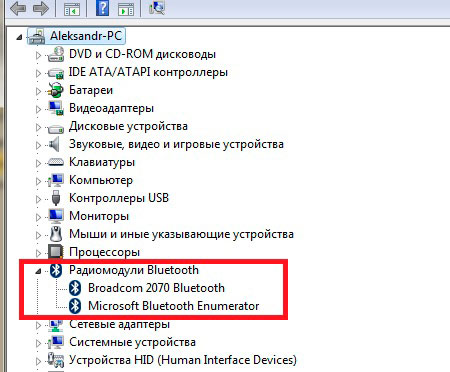 เมื่อตัดสินใจเชื่อมต่อกับแล็ปท็อป ให้ตรวจสอบความเข้ากันได้และความพร้อมใช้งานของโปรแกรมที่เหมาะสมในระบบล่วงหน้า หากคุณมีทุกสิ่งที่จำเป็นสำหรับการทำงาน คุณสามารถเริ่มเชื่อมต่อได้ กระบวนการอาจดูซับซ้อนเมื่อมองแวบแรก แต่การนำไปปฏิบัติจะไม่ใช่เรื่องยากและใช้เวลาไม่นาน เพื่อความสะดวก เราขอแนะนำให้ใช้คำแนะนำทีละขั้นตอนพร้อมคำอธิบายโดยละเอียดของแต่ละขั้นตอน:
เมื่อตัดสินใจเชื่อมต่อกับแล็ปท็อป ให้ตรวจสอบความเข้ากันได้และความพร้อมใช้งานของโปรแกรมที่เหมาะสมในระบบล่วงหน้า หากคุณมีทุกสิ่งที่จำเป็นสำหรับการทำงาน คุณสามารถเริ่มเชื่อมต่อได้ กระบวนการอาจดูซับซ้อนเมื่อมองแวบแรก แต่การนำไปปฏิบัติจะไม่ใช่เรื่องยากและใช้เวลาไม่นาน เพื่อความสะดวก เราขอแนะนำให้ใช้คำแนะนำทีละขั้นตอนพร้อมคำอธิบายโดยละเอียดของแต่ละขั้นตอน:
- หากอุปกรณ์เข้ากันได้ คุณสามารถเชื่อมต่อได้ คุณสามารถตรวจสอบความพร้อมใช้งานของโปรแกรมโดยใช้บริการและแอพพลิเคชั่นพิเศษบนแล็ปท็อปของคุณ ขั้นแรกให้ทำตามขั้นตอนการตรวจสอบ
- ไปที่เมนูเริ่มต้นบนเดสก์ท็อปหรือโดยการกดปุ่มที่มีรูปภาพที่เกี่ยวข้อง
- หลังจากนั้นไปที่แผงควบคุมแล้วเลือกส่วน "คอมพิวเตอร์" และ "คุณสมบัติ"
- จากนั้นไปที่ส่วน "ตัวจัดการอุปกรณ์" โดยคลิกที่คำจารึกที่เกี่ยวข้องในกล่องโต้ตอบที่เปิดขึ้น เลื่อนดูรายการและค้นหาบรรทัดที่มีค่า Bluetooth คลิกเพื่อขยายรายการแบบเลื่อนลงและตรวจสอบให้แน่ใจว่าอุปกรณ์ที่จำเป็นทั้งหมดเชื่อมต่ออยู่
- จากนั้นตรวจสอบไดรเวอร์และเวอร์ชัน หากไม่มีให้ดาวน์โหลดเวอร์ชันล่าสุดผ่านแอปพลิเคชันและติดตั้งลงในแล็ปท็อปของคุณ คุณสามารถถอนการติดตั้งเวอร์ชันเก่าและติดตั้งส่วนประกอบใหม่ได้ บันทึกการเปลี่ยนแปลง จากนั้นรีสตาร์ทคอมพิวเตอร์ของคุณโดยสมบูรณ์
- หลังจากตรวจสอบระบบทั้งหมดอย่างละเอียดและติดตั้งองค์ประกอบที่ขาดหายไปแล้ว คุณก็สามารถจับคู่อุปกรณ์ได้
- เปิดใช้งานชุดหูฟังโดยกดปุ่มเริ่มต้น (โดยปกติคุณจะต้องกดค้างไว้สองสามวินาทีจนกระทั่งไฟแสดงสถานะปรากฏขึ้น)
- บนทาสก์บาร์ที่มุมขวาล่าง คลิกขวาและเลือก "เพิ่มอุปกรณ์" จากรายการการดำเนินการที่เสนอ
- หลังจากนี้โปรแกรมจะแสดงรายชื่ออุปกรณ์ที่มีอยู่ทั้งหมดให้กับคุณ สิ่งที่เหลืออยู่คือเลือกชุดหูฟังที่ต้องการและเชื่อมต่อ
- หลังจากทำตามขั้นตอนทั้งหมดเสร็จแล้ว ให้บันทึกหูฟังไว้ในหน่วยความจำแล็ปท็อปเพื่อการจับคู่อัตโนมัติเมื่อใช้อีกครั้ง
สำคัญ: แยกกันในเมนูการตั้งค่าเสียงและวิธีส่งออกเสียง ให้ปรับระดับเสียงและพารามิเตอร์พื้นฐานเพื่อการเล่นคุณภาพสูง
จะทำอย่างไรถ้าหูฟังไม่เชื่อมต่อ?
 บางครั้งมีบางกรณีที่อุปกรณ์ปฏิเสธที่จะทำงานและไม่เล่นท่วงทำนองแม้ว่าจะเปิดอยู่ก็ตาม สาเหตุอาจเป็นดังนี้:
บางครั้งมีบางกรณีที่อุปกรณ์ปฏิเสธที่จะทำงานและไม่เล่นท่วงทำนองแม้ว่าจะเปิดอยู่ก็ตาม สาเหตุอาจเป็นดังนี้:
- ลำโพงสกปรกหรือเปียก
- ความเสียหายทางกลต่อเคสและวงจรไมโครภายใน
- ขาดไดรเวอร์ที่จำเป็นหรือเวอร์ชันซอฟต์แวร์ที่ล้าสมัย
- ระบบในตัวไม่ตรงกับรุ่นฮาร์ดแวร์ที่กำหนด ขาดบริการ Bluetooth ในโปรแกรม
- ระบบติดไวรัสและไฟล์ที่จำเป็นได้รับความเสียหายจากมัลแวร์
- ความเสียหายต่อการ์ดเสียงและบอร์ดในแล็ปท็อป
หากคุณทราบเหตุผลและสามารถกำจัดได้ด้วยตนเองให้พยายามแก้ไขข้อบกพร่อง ดำเนินการทำความสะอาดเชิงป้องกันและตรวจสอบสภาพของอุปกรณ์เป็นระยะ ในกรณีที่เกิดความผิดปกติร้ายแรง ขอแนะนำให้ติดต่อศูนย์บริการ ซึ่งจะทำการวินิจฉัยอย่างละเอียดและซ่อมแซมชุดหูฟัง
จุดสำคัญมากในการใช้งานหูฟังไร้สายคืออายุการใช้งานแบตเตอรี่ อุปกรณ์ประเภทต่างๆ มีการสงวนอิสระของตัวเองและสามารถทำงานได้โดยไม่ต้องชาร์จในช่วงเวลาที่ต่างกัน ชุดหูฟังสามารถเก็บประจุได้ตั้งแต่ 1 ถึง 18 ชั่วโมง ทั้งนี้ขึ้นอยู่กับคุณภาพ
เมื่อซื้อคุณควรคำนึงถึงความจุของแบตเตอรี่ ประเภทของแบตเตอรี่ในตัว และวิธีการชาร์จ นอกจากนี้การใช้พลังงานยังแตกต่างกันไปขึ้นอยู่กับโหมดการทำงาน
สำคัญ: ในโหมดสแตนด์บายเครื่องสามารถใช้งานได้นานถึง 3-5 วัน ขอแนะนำไม่ให้ปล่อยชุดหูฟังทิ้งไว้เป็นเวลานานและชาร์จเป็นระยะ
จะเพิ่มระดับเสียงบนหูฟัง Bluetooth ได้อย่างไร?
 การเพิ่มระดับเสียงในหูฟังไร้สายจะทำในลักษณะเดียวกับในรุ่นมาตรฐาน สามารถควบคุมได้โดยใช้ปุ่มพิเศษบนตัวชุดหูฟัง (จะมีป้ายกำกับว่า “+” และ “-“)
การเพิ่มระดับเสียงในหูฟังไร้สายจะทำในลักษณะเดียวกับในรุ่นมาตรฐาน สามารถควบคุมได้โดยใช้ปุ่มพิเศษบนตัวชุดหูฟัง (จะมีป้ายกำกับว่า “+” และ “-“)
หากเรากำลังพูดถึงโมเดลสมัยใหม่โดยไม่ต้องใช้เคสขนาดใหญ่และแผงควบคุม คุณสามารถใช้การตั้งค่าผ่านแล็ปท็อปได้บนแถบงาน ให้คลิกที่ลำโพงและปรับระดับเสียง นอกจากนี้ ให้ตรวจสอบการตั้งค่าเอาต์พุตเสียงในส่วนที่เหมาะสมของเมนูคอมพิวเตอร์





